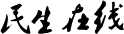渲染视频的操作方法.DG
民生历史 2021-03-02 22:57 字号: 大 中 小
Premiere渲染视频的操作方法
Premiere是一款常用的视频处理制作软件,那们各位朋友,你们在使用该软件时,会渲染视频的操作吗?如果不了解的话,那就和iefans看一看下文Premiere渲染视频的具体操作方法吧。
1、首先打开PR,先创建个项目,为制作视频指定个保存路径和名称。这样的化方便自己快速找到剪辑好的视频。
2、在创建完项目时,一定要设置好序列预设,这里推荐设置DVCPROHD--720P--DVCPROHD720p50这里设置好了能够直接改变视频的大小,如果不设置都是默认进入的。
3、接下来是把所需要修改的视频,添加到序列中来。再拖入到时间线上来就能看到,就会发现视频的大小和屏幕不符合。
对4、导入视频后,需要把鼠标点击到时间线上。
5、鼠标右击时间线上视频序列,一定要点击视频的序列选择缩放为当前大小,这个时候视频和屏幕就一样大小了
6、然后鼠标点击左方的文件--导出--媒体。
7、进入渲染界面这里的导出设置默认格式是AVI格式,但是这个格式在渲染出来后文件会很大所以这推荐大家选择H2.64编码因为这个格式渲染出来的视频文件不会太大,而且是高清的。
8、下面的比特率默认也是比较大的,所以在渲染的时候都需要调整一下因为默认的比特率渲染出来的视频也会很大,这里可以调整一下调整到比特率就行,然后导出视频即可
注意:
在剪辑视频前应查看视频属性,看看原始视频信息。
以上就是IE浏览器中文站为大家带来的Premiere渲染视频的具体操作方法,希望对大家有所帮助,百度或者关注IE浏览器中文站,每天了解最新的资讯内容。
TX营养哈尔滨不孕不育医院
福州治疗卵巢炎医院
-

-
10月第三周海南土地市场成交16宗呈持续
10月第三周海南土地市场成交16宗 呈持续低迷势数据显示,201...
2020-08-06 | 民生历史
-

-
曝曼城签瓜帅昔日爱将已达协议队友已向他告搭配
曝曼城签瓜帅昔日爱将已达协议 队友已向他告别曼城已经十分...
2020-06-06 | 民生历史
-

-
黄蜂亿元先生左肘韧带撕裂最快月复出搭配
黄蜂.亿元先生左肘韧带撕裂 最快月复出巴图姆曾帮助国家队...
2020-06-05 | 民生历史
-

-
一线房贷利率优惠重回8时代今年料前松后紧搭配
一线房贷利率优惠重回"8"时代 今年料前松后紧融360最新报告显...
2020-05-30 | 民生历史
-

-
海南土地政策保护好环境是第一前提搭配
海南土地政策:保护好环境是第一前提资料图:1月5日,海南...
2020-05-28 | 民生历史
-

-
小法皇马有望欧冠连冠伊涅斯塔本能拿金球搭配
小法:皇马有望欧冠连冠 伊涅斯塔本能拿金球小法认为伊涅斯...
2020-05-27 | 民生历史